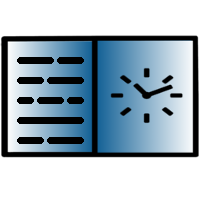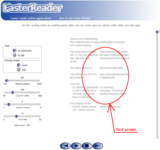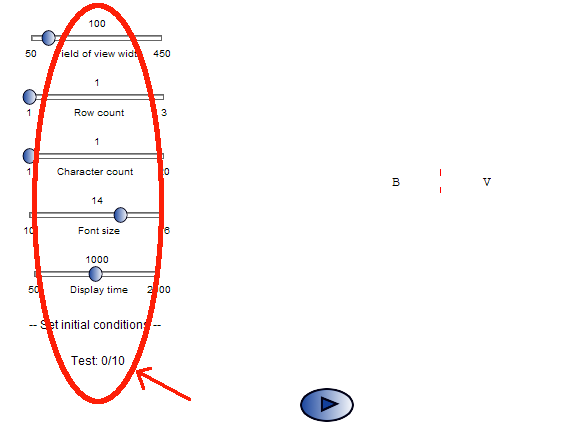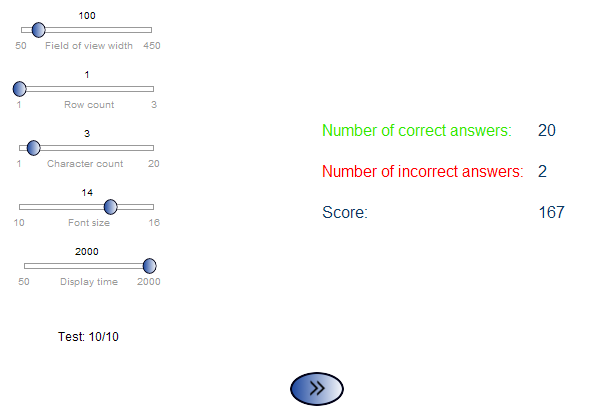どのように無料でオンラインアプリケーションページFasterReader'aを使用して
プログラムFasterReaderオンラインでの適切な操作について
が必要です Java Runtime Enviroment SE 6. 最新バージョンをダウンロードすることができます
から
http://java.sun.com/javase/downloads/index.jsp
ブラウザを使用している場合 Firefox これは、少なくともJavaのバージョン6のアップデート第十が必要です友達 なぜJavaが動作しない Firefox
また、見ることができます: 使用するプラグイン Java で Firefox
Presenterのテキスト
Presenterのテキスト あなたが速読を向上させることができるオンラインアプリケーションです。 これは、次の機能があります:
-
使用
Ctrl+C
と
Ctrl+V
選択したテキストをコピーしてテキストを表示するアプリケーションでテキストボックスに貼り付けます。
テキストボックスをクリックし、テキストを貼り付ける前に。 -
テキストを使用
- 列の1つ以上の列内のテキストを表示するには、
- セル内のテキストは、1つの場所に常に表示されます。このモードでは、読み込み速度をため、増加させることができます 視力は常に1つの場所を集中している
-
表示モードを使用してください
-
ワード
- 列の単語全体を表示する
- セル - テキストを表示するには、列の全体の長さを使用する。このモードでは、タグが共有することができます。
-
ワード
- 列の単語全体を表示する
-
スライダを制御するために使用します:
- 速読
- 列幅
- 列の数
-
フォントサイズ
ビューのフィールド
ビューのフィールドが検証し、視野を評価するアプリケーションです。次は、このプログラムで動作するように手順は次のとおりです:
-
スタート画面で、左側のスライダーの初期条件を設定する
、そしてボタンをクリックします。
 テストフィールドを起動します。
テストフィールドを起動します。
-
再生を押した後、zipファイルを指定された時間にランダムな文字列(単語)がある 表示時間 :
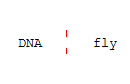
-
視聴時間が経過すると、ステップ2のように同じ文字(単語)に加え、追加の新しいランダムな言葉があります。
この時点で、ステップ2で登場した文字(ワード)をクリック有効なクリック数が緑色に、異常な色を赤に変更してください。
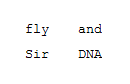 ステップ2からのすべての記号(言葉)をクリックした後、ステップ2のように複数の単語があるこのシーケンスは、10回表示されます。
ステップ2からのすべての記号(言葉)をクリックした後、ステップ2のように複数の単語があるこのシーケンスは、10回表示されます。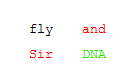
いつでも押してテストを中断することができます
-
10スナップショットのシーケンスの終わりにするか、アルゴリズム、frのに基づいて算出視野の結果の概要と、ストップボタンが画面に表示されます押したとき。
押した後
 初期条件(セクション1を参照)の設定の可能性とポップアップ画面を起動します。
初期条件(セクション1を参照)の設定の可能性とポップアップ画面を起動します。